Como converter MP4 para o formato OGG na sua área de trabalho ou online
"Alguém sabe uma maneira de converter vídeo MP4 para OGG formatar? Nenhum dos conversores que vi on-line parece fazer o trabalho." MP4 é um dos formatos de vídeo mais usados. OGG, por outro lado, geralmente se refere ao formato de áudio compactado ou codec de vídeo de código aberto. Às vezes, você pode ser necessário converter arquivos de vídeo MP4 para o formato OGG para várias finalidades. De qualquer forma, você aprenderá três maneiras de concluir o trabalho no desktop e online a partir deste guia.
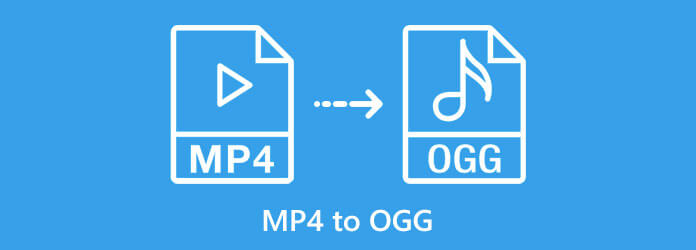
Ao converter MP4 para OGG, você pode se concentrar em vários fatores, como qualidade de saída, ferramentas de bônus, facilidade de uso e muito mais. Conversor de vídeo Blu-ray Master final pode atender todas as suas necessidades. Ele fornece uma ampla gama de recursos de nível profissional relacionados à conversão de vídeo de forma que todos possam aprender rapidamente. Não importa se os usuários iniciantes ou avançados podem obter o que desejam do conversor.
Principais recursos do melhor conversor de MP4 para OGG
Como converter MP4 para OGG no desktop
Adicionar arquivos MP4
O melhor conversor de MP4 para OGG Theora oferece duas versões, uma para PC e outra para Mac. Instale a versão correta e execute-a. Clique no Adicionar arquivos menu no lado superior esquerdo, escolha Adicionar arquivos or adicionar pastae adicione os arquivos MP4 ao conversor.

Selecione o formato de saída
Clique na Converter tudo em menu no lado superior direito para ativar a caixa de diálogo do perfil. Vou ao Vídeo guia, pesquise por OGG no Pesquisar barra e selecione-a e escolha uma predefinição. Você também pode alterar a resolução, qualidade e outras opções clicando no botão Acessorios ícone.
Dica: As funcionalidades de bônus, como Editar, cortar, faixa de áudio, e Legenda pode ser encontrado na interface principal.

Converter MP4 para OGG
Vá para a área inferior da interface principal, clique no Pasta ícone para definir o diretório específico para armazenar a saída. Finalmente, clique no Converter tudo botão no lado inferior direito. Em alguns minutos, você encontrará os arquivos OGG em seu disco rígido.

Às vezes, você só precisa converter MP4 para OGG ocasionalmente e não gosta de instalar software. Conversor de vídeo on-line gratuito Blu-ray Master é uma boa alternativa. Como o próprio nome indica, o aplicativo da web permite que você faça o trabalho online. Ao contrário de outros aplicativos da web, ele não tem limite de tamanho de arquivo, marca d'água ou inscrição.
Copie e cole https://www.bluraycopys.com/free-online-video-converter/ na barra de endereço do navegador e clique Entrar chave para abri-lo. Clique no Lançamento Free Converter para baixar o iniciador.

Bata o Adicionar Arquivo no inicializador e carregue os arquivos MP4 do seu computador. Em seguida, selecione o formato de saída adequado no painel inferior. O Acessorios ícone irá levá-lo para a caixa de diálogo do perfil e você pode alterar as opções, como resolução e muito mais.
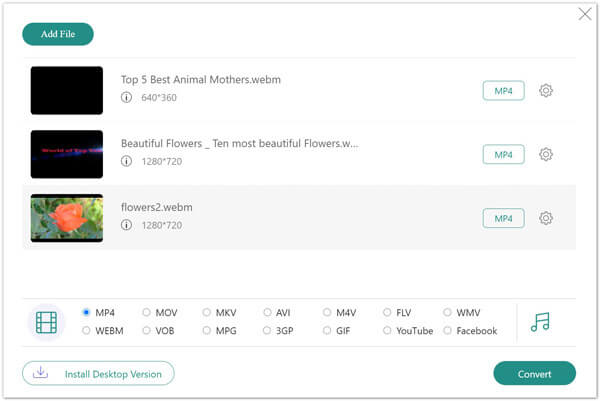
Clique na Converter botão para iniciar a conversão de vídeo. Aguarde a conclusão do processo e baixe os arquivos de saída para o seu disco rígido.
Como um reprodutor de mídia de código aberto, o VLC é popular em todo o mundo. No entanto, é muito mais do que um simples reprodutor de vídeo, mas integra muitos recursos úteis, como converter MP4 para OGG. Muitos usuários reclamaram que falharam na conversão de vídeo com VLC. Portanto, compartilhamos o guia abaixo.
Abra seu VLC na área de trabalho. Se você não tiver o conversor gratuito de MP4 para OGG, baixe-o do site oficial.
Vou ao Mídia menu na fita superior e escolha Converter / Salvar.
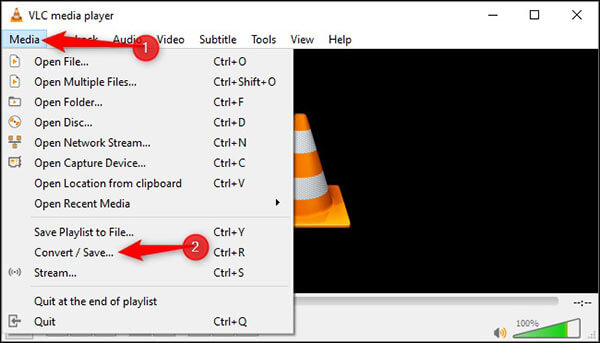
Clique na Adicionar na caixa de diálogo Abrir mídia, localize o arquivo MP4 que deseja converter e adicione-o ao VLC. Acerte o Converter / Salvar botão para seguir em frente.
Aperte o terceiro botão próximo ao Perfil menu suspenso. Vai abrir o Edição do perfil diálogo. Selecione Ogg / Ogm no Encapsulamento guia, escreva um nome de perfil e clique em Crie botão.
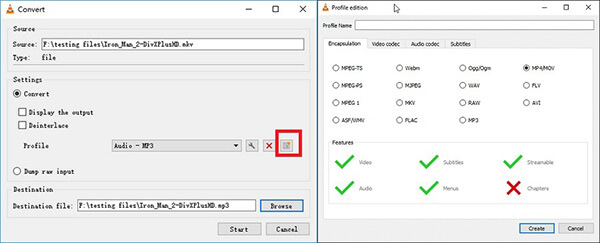
Expandir o Perfil menu suspenso e escolha o novo perfil que você acabou de criar. Vou ao Destino seção, clique no Procurar botão e defina a pasta de destino e o nome do arquivo.
Clique no Início botão para iniciar a conversão de MP4 em OGG. Leva o mesmo tempo que a duração do vídeo para convertê-lo em VLC, então você deve ser paciente.
O OGG é um formato de vídeo?
OGG funciona como um recipiente e formato de arquivo multimídia. Ele pode conter fluxos de áudio, vídeo e legendas ou outro texto. OGG pode se referir ao formato de vídeo e formato de áudio compactado.
O VLC pode reproduzir arquivos OGG?
Sim, o VLC Media Player pode abrir e reproduzir arquivos OGG, pois inclui o codec correspondente. Se seus arquivos OGG não são reproduzidos no VLC, você pode tentar outros Jogadores OGG, como o Windows Media Player e QuickTime.
O que pode reproduzir arquivos OGG?
Em primeiro lugar, alguns reprodutores de mídia são capazes de reproduzir arquivos OGG sem codec extra, como VLC, Miro, Elmedia Player, etc. Além disso, uma parte dos serviços online pode abrir arquivos OGG também, como o Google Drive. Se você deseja reproduzir arquivos OGG no Windows Media Player, certifique-se de que seu WMP inclui o filtro Directshow.
Este guia falou sobre como converter MP4 para o formato OGG, para que você possa desfrutar de seus vídeos em seu reprodutor de mídia ou dispositivo. Embora o MP4 seja amplamente utilizado, nem sempre funciona bem. Às vezes, você precisa convertê-lo para outro formato, como OGG. Blu-ray Master Video Converter Ultimate é a melhor escolha se você se preocupa com a perda de qualidade do vídeo durante a conversão. Se você tiver outras perguntas, sinta-se à vontade para escrever uma mensagem abaixo da postagem e responderemos rapidamente.
Mais Leitura
Guia definitivo para converter WebEx ARF para MP4
Como converter WebEx ARF para MP4? Existe alguma maneira gratuita de converter arquivos ARF para o Windows Media Player? Como abro um arquivo ARF? Você pode encontrar 2 maneiras deste artigo para converter gravações ARF para MP4.
3 maneiras fáceis de converter entre 3GP e MP4
O que é um arquivo 3GP? Como abro um arquivo 3GP? Como converter 3GP para MP4? Este post compartilha 3 maneiras fáceis de converter entre 3GP e MP4 no Mac, Windows PC e online gratuitamente.
3 maneiras principais de converter PowerPoint em vídeo
Como faço para converter um PowerPoint para um vídeo como MP4? Como converter PowerPoint 2007 para MP4? Esta postagem compartilha 3 métodos para ajudá-lo a converter PowerPoint 2013, 2016, 2019, 2010 ou PowerPoint 2007 em vídeo MP4.
3 maneiras fáceis de extrair áudio de vídeo MP4
Como extraio o áudio de um vídeo MP4? Como converter MP4 para áudio MP3? O VLC pode extrair áudio do vídeo? Esta postagem conta 3 maneiras fáceis de extrair áudio de um vídeo MP4.